5 طرق لإزالة قفل التنشيط بدون المالك السابق
قد يكون التعامل مع قفل التنشيط على جهاز iOS مستخدم أمرًا مزعجًا، خاصة إذا كنت بحاجة إلى الوصول إلى المالك السابق له. ومع ذلك، هناك بعض الخيارات التي يمكن أن تساعدك على استعادة الوصول إلى جهازك. يمكنك استخدام أدوات الطرف الثالث، أو الحصول على الدعم من Apple، أو حتى تجاوز القفل من خلال DNS أو iCloud. هذه المقالة سوف تستكشف إزالة قفل التنشيط بدون المالك السابق لتحديد الخيار الأفضل.
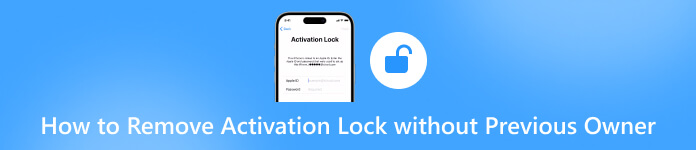
في هذه المقالة:
الجزء 1. إزالة قفل التنشيط بدون المالك السابق [يدعم iOS 18]
imyPass iPassBye هي أداة مبتكرة لنظام iOS تساعد المستخدمين تجاوز قفل التنشيط بدون الحاجة إلى تفاصيل تسجيل الدخول للمالك السابق. يدعم هذا التطبيق أحدث إصدار من نظام التشغيل iOS 18، مما يوفر طريقة بسيطة للمستخدمين لفتح قفل أجهزتهم واستعادة الوصول الكامل إلى هواتف iPhone أو أجهزة iPad الخاصة بهم.

4،000،000+ التنزيلات
تجاوز قفل التنشيط بدون المالك.
سهل التشغيل، خالٍ من المتاعب، وآمن 100%.
تنزيل التطبيقات واستخدامها على الايفون بدون قيود بعد فتح القفل.
يدعم الجميع أجهزة iOS.
إمكانية الوصول إلى خدمة الواي فاي بعد فتح القفل.
قم بتثبيت أحدث إصدار من imyPass iPassBye وتأكد من تثبيت أحدث إصدار من imyPass iPassBye على جهاز الكمبيوتر الخاص بك. قم بتشغيل التطبيق لبدء عملية إلغاء القفل.
قم بربط جهاز iPhone أو iPad الخاص بك بالكمبيوتر حيث قمت بتثبيت imyPass iPassBye. إذا طُلب منك ذلك، انقر فوق ثق بهذا الكمبيوتر على جهاز iOS الخاص بك لإنشاء اتصال.
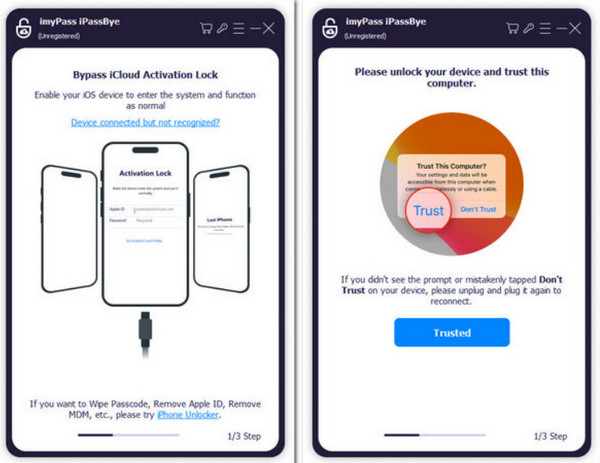
خذ دقيقة من وقتك لمراجعة أي تحذيرات يقدمها التطبيق بعناية، لأنها تحتوي على معلومات مهمة. عندما تصبح جاهزًا، ضع علامة على بداية زر لبدء عملية التحقق.
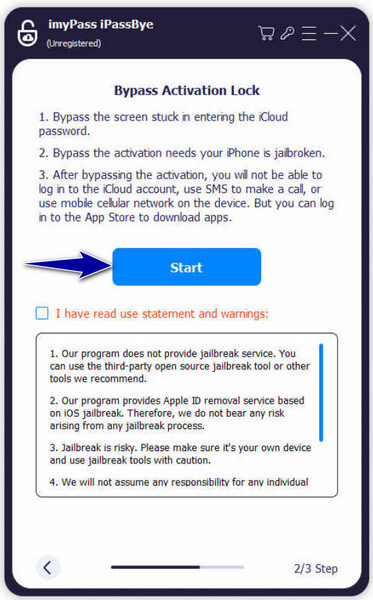
ملحوظة:
قبل المتابعة، تأكد من كسر حماية جهاز iOS الخاص بك. لا يقدم imyPass iPassBye خدمات كسر الحماية. الرجوع إلى البرنامج التعليمي لجيلبريك iOS المقدمة ضمن تطبيق التوجيه.
بمجرد التأكد من معلومات الجهاز وإكمال عملية كسر الحماية، انقر فوق بدء تجاوز التنشيط زر داخل التطبيق. يرجى التحلي بالصبر حيث يتم بدء عملية التجاوز وإكمالها. باتباع الخطوات، يمكنك بنجاح إزالة قفل التنشيط من جهاز iOS الخاص بك باستخدام imyPass iPassBye.
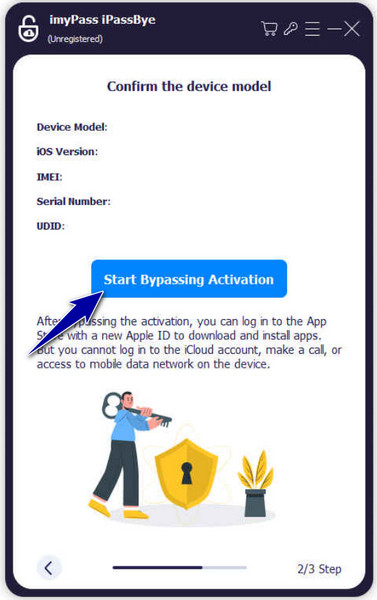
الجزء 2. إزالة قفل التنشيط بدون جهاز كمبيوتر
من خلال الخطوات الموضحة أدناه، يمكنك بسهولة معرفة كيفية إزالة "قفل التنشيط" بدون تفاصيل المالك السابق وبدون جهاز كمبيوتر:
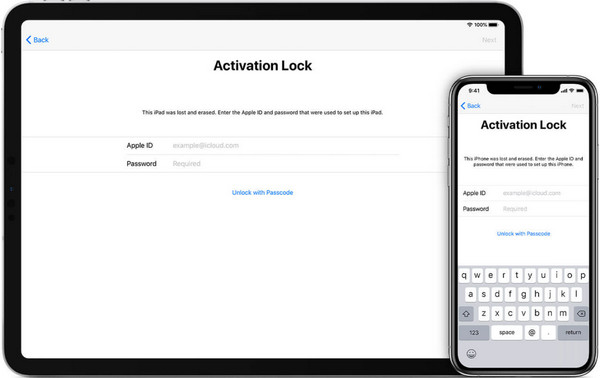
الطريق الأول. قم بإزالة قفل التنشيط الموجود على الجهاز
على جهاز iOS الخاص بك، انسخ التعليمات التي تظهر على الشاشة للوصول إلى معرف Apple وكلمة المرور المستخدمة لإعداد الجهاز، أو أدخل رمز المرور الخاص بجهازك إذا طُلب منك ذلك. إذا لم تتمكن من تذكر معرف Apple الخاص بك، فحاول تسجيل الدخول باستخدام عنوان بريد إلكتروني أو رقم هاتف مرتبط بخدمات Apple الخاصة بك.
الطريق الثاني. إزالة قفل التنشيط على الجهاز غير متصل بالإنترنت أو لا يمكنه الوصول إليه
لا يزال بإمكانك إزالة قفل التنشيط عبر الويب إذا كان جهازك غير قابل للوصول أو غير متصل بالإنترنت. هناك خدمة فتح iCloud المجانية من أبل. ببساطة قم بزيارة www.iCloud.com/find وقم بتسجيل الدخول باستخدام معرف Apple الخاص بك وعنوان البريد الإلكتروني ورقم الهاتف وكلمة المرور. اختر الجهاز الذي ترغب في إزالته من iCloud وانقر عليه إزالة من الحساب. تتيح لك هذه العملية تجاوز قفل التنشيط حتى عندما لا تتمكن من الوصول إلى الجهاز مباشرة، مما يوفر حلاً مناسبًا لإدارة إعدادات iCloud عن بُعد.
الجزء 3. تجاوز قفل التنشيط عبر DNS
كيف تزيل قفل التنشيط بدون المالك السابق؟ بنفس الطريقة التي يمكنك بها إزالة قفل iPhone، يمكنك أيضًا الاعتماد على الخطوات التي أضفناها هنا حول DNS. اكتشف كيفية إزالة قفل التنشيط بدون المالك السابق على iPad عبر طريقة DNS.
العودة إلى البدء السريع انتقل إلى إعدادات Wi-Fi. انقر على الرمز i بجوار الشبكة المتصلة لتنسى شبكة Wi-Fi الحالية.
اضغط على الرمز i مرة أخرى، ثم حدد تكوين DNS، وأدخل عنوان IP لخادم DNS من الفهرس أدناه استنادًا إلى موقعك.
◆ الولايات المتحدة الأمريكية: 104.154.51.7
◆ أمريكا الجنوبية: 35.199.88.219
◆ أوروبا: 104.155.28.90
◆ آسيا: 104.155.220.58
◆ أستراليا وأوقيانوسيا: 35.189.47.23
◆ القارات الأخرى: 78.100.17.60
ثم اضغط يحفظ و انضم إلى الشبكة. أدخل كلمة مرور شبكة Wi-Fi الخاصة بك. انقر فوق ينضم و منتهي في الزاوية اليمنى العليا.
أدخل بوابة DNS وانقر على قائمة الطعامفي الشاشة التالية، قم بالتمرير لأسفل وانقر فوق التطبيقات وثم اي هاكس دي ان اس. الآن، يمكنك الوصول مؤقتًا إلى بعض التطبيقات الأساسية.
ملحوظة:
1. إذا لم يقودك النقر فوق القائمة إلى اختيار التطبيق، فحاول النقر فوق منطقة نمط القائمة بدلاً من أحرف القائمة.
2. لن تدعم هذه الطريقة كل أجهزة iOS، وخاصة الإصدارات الجديدة من iOS. لذلك، إذا كان لديك إثبات الشراء، يمكنك الاتصال بدعم Apple. سيقومون بإزالة قفل التنشيط مباشرةً إذا كانوا راضين عن مستنداتك.
الجزء 4. إزالة قفل التنشيط عبر iCloud
هل تستطيع Apple إزالة قفل التنشيط بدون المالك السابق؟ قطعاً. فيما يلي الخطوات التي يمكنك نسخها واتخاذها لإزالة قفل التنشيط بمساعدة iCloud.
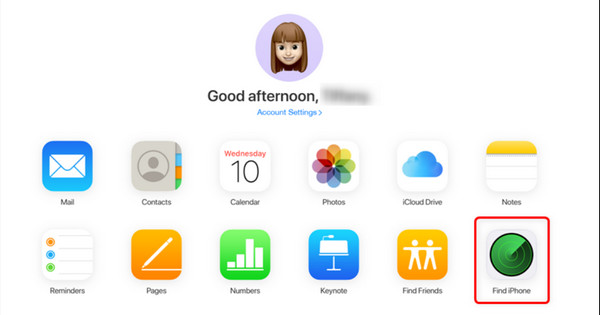
تفضل بزيارة iCloud.com وقم بتسجيل الدخول باستخدام بيانات اعتماد Apple ID الخاصة بالجهاز المقفل. ثم اضغط على ابحث عن iPhone. بمجرد دخولك إلى iCloud جد ايفوني القسم، انقر على جميع الاجهزة.
حدد جهاز iPhone أو iPad المحدد الذي تريد تجاوزه من قائمة الأجهزة. اختار مسح اي فون أو مسح الآيباد وتأكيد الإجراء. سيؤدي ذلك إلى إزالة الجهاز من معرف Apple المرتبط.
بعد الانتهاء من هذه الخطوات، يجب إزالة الجهاز من معرف Apple بنجاح، وتجاوز قفل التنشيط.
الأسئلة الشائعة.
-
لماذا يتم قفل iPhone على المالك؟
يتم قفل جهاز iPhone أمام المالك كإجراء أمان لمنع الوصول غير المصرح به وحماية بيانات المستخدم. يتم تنشيط قفل التنشيط عند تمكين Find My iPhone على الجهاز، ويتطلب معرف Apple وكلمة المرور الخاصين بالمالك لفتح قفل الجهاز واستخدامه.
-
هل يمكنني إزالة قفل التنشيط الخاص بالمالك لجهاز iPad بدون رمز المرور؟
قد تكون إزالة قفل تنشيط المالك لجهاز iPad بدون رمز المرور أمرًا صعبًا. ومع ذلك، إذا كان بإمكانك الوصول إلى معرف Apple وكلمة المرور الخاصين بالمالك السابق، فاستخدم iCloud أو طرق تجاوز أخرى لإزالة قفل التنشيط. إذا لم تكن لديك هذه المعلومات، فقد يكون من الضروري الاتصال بدعم Apple أو بالمالك السابق للحصول على المساعدة.
-
كيف أقوم بإزالة قفل التنشيط إذا لم أتذكر كلمة مرور معرف Apple الخاص بي؟
ل نسيان كلمة مرور معرف Apple الخاص بك، حاول استرداد الحساب من خلال خيارات "نسيت معرف Apple" أو "نسيت كلمة المرور" في صفحة تسجيل الدخول إلى معرف Apple. استخدم الأجهزة التي قمت بتسجيل الدخول إليها للوصول إلى الإعدادات واسمك وكلمة المرور والأمان لاستعادة كلمة المرور أو إعادة تعيينها، أو اطلب المساعدة من دعم Apple للحصول على مساعدة إضافية في استعادة معرف Apple الخاص بك.
-
هل تؤدي إزالة قفل التنشيط إلى مسح البيانات الموجودة على الجهاز؟
إزالة قفل التنشيط على iCloud يتضمن إعادة ضبط الجهاز ومسح جميع البيانات والإعدادات. لذلك، يلزم إجراء نسخ احتياطي للبيانات المهمة قبل متابعة عملية إزالة قفل التنشيط.
استنتاج
ختاماً، iPhone مقفل على قفل التنشيط للمالك ليس أمرًا مزعجًا، خاصة إذا كانت لديك طرق موثوقة مثل استخدام تطبيق تابع لجهة خارجية imyPass iPassByeأو طلب المساعدة من دعم Apple، أو تجاوز القفل من خلال DNS أو iCloud. تذكر، على الرغم من أن هذه الطرق توفر الحلول، فمن الضروري إعطاء الأولوية للأمان والشرعية طوال العملية. من خلال النهج والتوجيه الصحيحين، يمكنك التغلب على حاجز قفل التنشيط واستعادة السيطرة على جهاز iPhone أو iPad الخاص بك.
الحلول الساخنة
-
افتح نظام iOS
- مراجعة خدمات فتح iCloud المجانية
- تجاوز تفعيل iCloud باستخدام IMEI
- قم بإزالة Mosyle MDM من iPhone وiPad
- قم بإزالة support.apple.com/iphone/passcode
- مراجعة Checkra1n iCloud Bypass
- تجاوز رمز المرور لشاشة قفل iPhone
- كيفية عمل جيلبريك للايفون
- فتح الايفون بدون كمبيوتر
- تجاوز iPhone مقفل للمالك
- إعادة ضبط المصنع على iPhone بدون كلمة مرور معرف Apple
-
نصائح دائرة الرقابة الداخلية
-
فتح الروبوت
-
كلمة مرور Windows

